
Como fazer uma captura de tela em um Motorola [5 métodos fáceis]

É importante fazer capturas de tela em smartphones. Seja para compartilhar momentos emocionantes ou registrar arquivos importantes, capturas de tela são essenciais. Se você é usuário de um Motorola, sabe como fazer uma captura de tela no Motorola? Neste artigo, mostraremos todos os métodos para fazer capturas de tela no Motorola. Vamos dar uma olhada juntos.

Como faço uma captura de tela no meu celular Motorola? A técnica tradicional de captura de tela em dispositivos Motorola requer o uso de botões físicos. Este procedimento é simples e genericamente aplicável a diversos dispositivos Motorola. Para iniciar o processo, localize os botões liga/desliga e de diminuir o volume do seu dispositivo. Depois de reconhecê-los, siga estes passos simples:
Passo 1. Navegue até a tela que deseja capturar. Certifique-se de que o conteúdo desejado seja exibido com clareza no seu dispositivo Motorola.
Passo 2. Para capturar a tela, pressione e segure simultaneamente os botões "ligar/desligar" e "diminuir volume" por um breve momento. Você poderá ouvir um som característico ou observar uma indicação visual, indicando que a captura foi bem-sucedida.

Passo 3. Após a captura de tela, você poderá acessá-la na pasta "Capturas de Tela" na galeria ou no aplicativo de fotos do seu dispositivo. Lá, você pode visualizar, editar ou compartilhar a imagem capturada conforme desejar.
Como fazer uma captura de tela em um Motorola? Usuários de smartphones Motorola agora têm uma maneira fácil de fazer capturas de tela diretamente no menu suspenso de notificações. Quando você quer fazer uma captura de tela rapidamente, sem usar botões físicos, este método é bastante útil. Para se tornar um especialista neste método, siga estes passos:
Etapa 1. Abra a tela ou o aplicativo que você deseja capturar no seu dispositivo Motorola.
Passo 2. Deslize de cima para baixo na tela para abrir o painel de notificações. Este painel normalmente exibe diversas configurações rápidas e notificações.
Passo 3. Procure o ícone de captura de tela no painel de notificações. Geralmente, ele é representado por um pequeno ícone de câmera. Uma vez localizado, toque no ícone de captura de tela para capturar a tela atual.
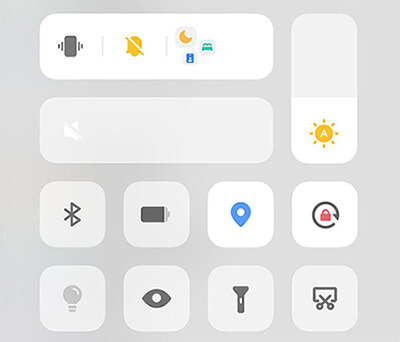
Passo 4. Após tirar uma captura de tela, você poderá ver uma mensagem que permite visualizar ou compartilhar a imagem imediatamente. Você também pode acessar a captura de tela pela galeria ou pelo aplicativo de fotos do seu celular.
Para quem prefere uma abordagem mais prática, os smartphones Motorola oferecem captura de tela por gestos. Esse recurso utiliza gestos simples para iniciar o processo de captura de tela. Siga estes passos para liberar o poder dos gestos no seu dispositivo Motorola:
Passo 1. Certifique-se de que a função de controle por gestos do seu dispositivo esteja ativada antes de tentar fazer uma captura de tela com gestos. Dependendo do modelo do seu Motorola, você pode encontrar essa opção no menu de configurações, em "Gestos" ou um nome similar.
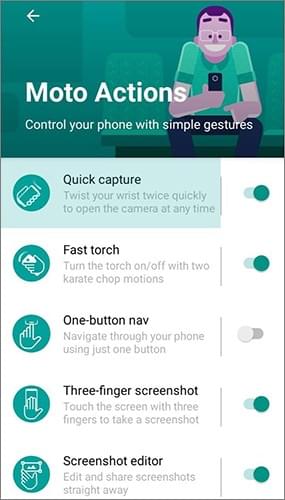
Passo 2. Após habilitar os controles de gestos, identifique o gesto específico associado à captura de tela. Normalmente, isso envolve deslizar a mão ou os dedos pela tela em um movimento específico. Consulte o manual do usuário ou as configurações do seu dispositivo para determinar o gesto exato.
Passo 3. Com o gesto ativado, navegue até a tela que deseja capturar e execute o gesto designado. Essa ação aciona o processo de captura de tela, capturando a tela atual.
Os dispositivos Motorola oferecem uma maneira controlada por voz para capturar capturas de tela, o que é ótimo quando você não quer usar as mãos. Em situações em que não é possível usar botões ou gestos, esse recurso se torna ainda mais valioso. Usando o Moto Z, você pode capturar capturas de tela usando o poder da sua voz seguindo estes passos:
Passo 1. Comece ativando o controle de voz no seu dispositivo Motorola. Essa configuração geralmente está disponível na seção de acessibilidade ou controle de voz das configurações do seu dispositivo.
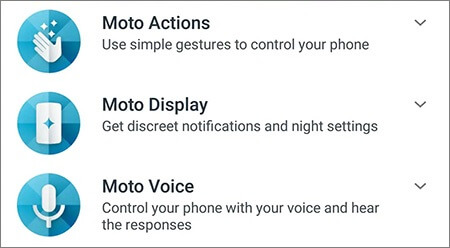
Passo 2. É importante encontrar a ordem para capturar capturas de tela nas configurações de comando de voz. Frases como "Fazer uma captura de tela" ou "Capturar tela" são ordens comuns. Você pode alterar a ordem conforme necessário.
Passo 3. Use o comando de voz na tela que deseja capturar após a configuração. O Motorola detectará o comando e fará uma captura de tela. Você poderá receber uma confirmação ou localizar a captura de tela na sua galeria ou no aplicativo de imagens.
Além dos recursos integrados, aplicativos de terceiros podem aprimorar e expandir os recursos de captura de tela do seu dispositivo Motorola. Coolmuster Android Assistant oferece funcionalidades adicionais para capturar e gerenciar capturas de tela. Ele pode ajudar você a capturar imagens da tela do seu dispositivo Android em um computador e salvá-las diretamente no computador.
Ele também permite que você gerencie suas fotos , incluindo capturas de tela, no seu computador com uma tela grande e teclado. Você pode criar novos álbuns para classificar suas imagens e remover fotos e álbuns inúteis com facilidade. Além de facilitar a captura de tela, ele oferece recursos de backup e restauração de dados Android com um clique.
Principais recursos do Coolmuster Android Assistant :
Aqui estão as etapas detalhadas sobre como fazer uma captura de tela em um Motorola com Coolmuster Android Assistant :
01 Após a instalação e inicialização do software, conecte seu dispositivo Motorola ao computador usando um cabo USB ou Wi-Fi. Se necessário, ative a depuração USB no seu telefone Motorola. O Assistente Android detectará automaticamente o dispositivo Motorola conectado.

02 Navegue até a tela inicial do programa e toque no ícone "câmera" para capturar uma imagem do seu celular Motorola. Em seguida, você terá a opção de "Salvar imagem em arquivo" ou "Copiar imagem para a área de transferência".

Este artigo mostra vários métodos para fazer capturas de tela em um celular Motorola. Você pode escolher o método de sua preferência de acordo com suas preferências. Sejam botões tradicionais, notificações suspensas simples, gestos intuitivos, controle de voz prático ou o recurso adicional de aplicativos de terceiros, como Coolmuster Android Assistant , agora você pode fazer capturas de tela facilmente no seu celular Motorola. Experimente agora mesmo.
Artigos relacionados:
Como fazer capturas de tela no Samsung? 6 maneiras fáceis e rápidas!
3 maneiras eficazes de transferir contatos do telefone Motorola para o computador
Como transferir SMS de Motorola para Motorola rapidamente? [Resolvido]
Recuperação de telefone Motorola Android - Como recuperar arquivos excluídos facilmente





